Устранение всех проблем iOS, таких как сломанный экран, зависание и т. д., без потери данных.
iPhone 17 не отображается в iTunes [Решено]
Действительно раздражает, что вы хотите только резервное копирование или перенос файлов в iTunes. И вдруг ваш... iPhone не отображается в iTunes Каждый раз, когда вы подключаете устройство к компьютеру! Возможно, вы столкнулись с этой проблемой и ищете способ её решить. К счастью, вы здесь. В этой статье представлены 7 эффективных способов исправить ошибку, связанную с отображением iPhone в iTunes. Итак, без лишних слов, приступайте к изучению!
Список гидов
Проверьте причину, по которой iPhone не отображается в iTunes 7 простых способов исправить ошибку, из-за которой iPhone не отображается в iTunes [Windows/Mac] Часто задаваемые вопросы о том, как исправить ошибку, из-за которой iPhone не отображается в iTunesПроверьте причину, по которой iPhone не отображается в iTunes
Прежде чем погрузиться в упомянутые 7 эффективных способов исправления проблемы iPhone не отображается в iTunes, вы можете сначала изучить возможные причины, которые вызвали возникновение проблемы! Определив их, вы сможете оценить, какое решение будет наиболее подходящим для вас. Поэтому, не откладывая в долгий ящик, начните изучать список ниже:
- Неисправная проводка USB-кабеля - Возможно, возникла проблема с проводкой или контактами физического подключения питания на USB-кабеле, который вы используете для подключения iPhone к компьютеру.
- Устаревшая версия iTunes - Другая причина, по которой iPhone не отображается, заключается в том, что вы используете более старую версию. Apple регулярно выпускает обновления, содержащие исправления ошибок и сбоев, а также улучшения совместимости.
- Ограничения и родительский контроль - Наличие различных ограничений или родительского контроля также может быть причиной возникновения проблемы при подключении устройства к компьютеру с iTunes.
- Конфликты безопасности или сторонний брандмауэр - В фоновом режиме может работать брандмауэр или функции безопасности, которые препятствуют соединению между iPhone и компьютером.
- Вы не доверяли компьютеру - Вы не настроили iPhone на «Доверие» компьютеру, в результате чего iPhone не отображается в iTunes при возникновении проблемы с Windows 11.
7 простых способов исправить ошибку, из-за которой iPhone не отображается в iTunes [Windows/Mac]
Теперь, когда вы изучили возможные причины, по которым iTunes не распознаёт iPhone 17, пришло время изучить 7 эффективных способов решения этой проблемы! Попробуйте каждый из предложенных в этой статье способов и посмотрите, какой из них поможет вам!
1. Проверьте исправность USB-кабеля.
Первое, что вам нужно сделать, чтобы исправить проблему с iPhone 11, который не отображается в iTunes, — это проверить USB-кабель на предмет его неисправности. Чаще всего причиной возникновения проблемы является неисправная проводка USB-кабеля или поврежденные его части. Если вы считаете, что ваш USB-кабель поврежден, вам необходимо заменить его.
2. Проверьте, обновлен ли ваш iTunes.
Проверив исправность USB-кабеля, проверьте, используете ли вы обновлённую версию iTunes. Некоторые версии iTunes, особенно выпущенные давно, уже содержат различные ошибки и сбои. К счастью, Apple часто выпускает новые версии iTunes, чтобы устранить эти ошибки и сбои. Обновлённая версия iTunes может исправить проблему с распознаванием iPhone 17.
Теперь, чтобы проверить, обновлен ли ваш iTunes, вы можете запустить его, поставить галочку на кнопке «Проверить наличие обновлений» и нажать на опцию «Проверить наличие обновлений». Как только появится доступное обновление, загрузите и установите его на свой компьютер.
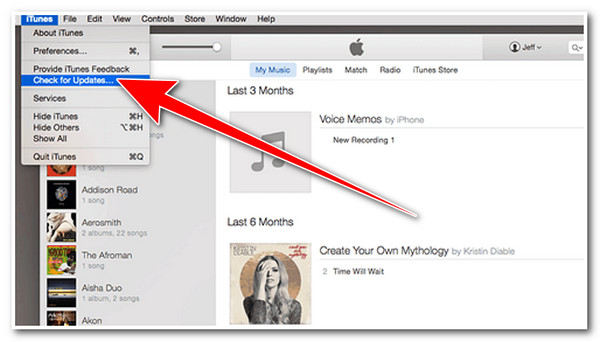
3. Проверьте, разблокирован ли ваш iPhone 17.
Другая проверка, которую вы можете выполнить, чтобы исправить проблему отсутствия iPhone в iTunes, — это проверить, заблокирован ли ваш iPhone. Этот вариант может показаться вам таким простым, но это важный шаг, который вы иногда можете упустить из виду. Важно убедиться, что всякий раз, когда вы подключаете iPhone к компьютеру с iTunes, вы должны сначала разблокировать его. Этот шаг предотвращает прерывание соединения между двумя вашими устройствами и помогает iTunes быстро распознать ваш iPhone.
4. Перезагрузите iPhone и компьютер.
Если при выполнении вышеуказанных проверок проблем не возникло, а ваш iPhone по-прежнему не отображается в iTunes, то пришло время перезагрузить устройство! Перезагрузка устройств будет отличным вариантом, если проблема возникла из-за проблемной системной памяти. Перезагрузка устройств может обновить регистры системной памяти и заставить их начать все заново. Теперь, чтобы перезапустить устройство, вот шаги, которые вам необходимо выполнить:
Чтобы перезапустить iPhone, вам нужно открыть приложение «Настройки», нажать кнопку «Основные» и выбрать опцию «Выключить». Затем перетащите ползунок «Выключить» вправо, чтобы выключить iPhone. После этого включите iPhone, нажав на его «Боковую» кнопку.
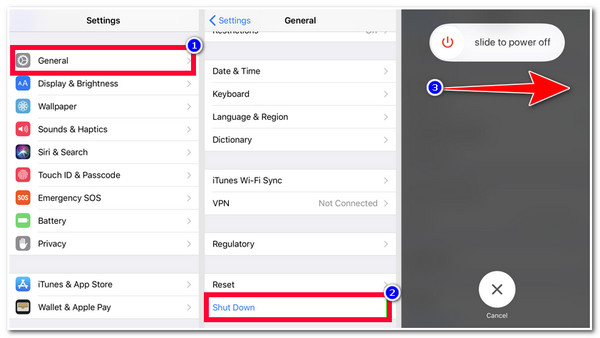
Чтобы перезагрузить компьютер, нажмите на логотип Windows или Apple на компьютере, а затем нажмите кнопку «Перезагрузить».
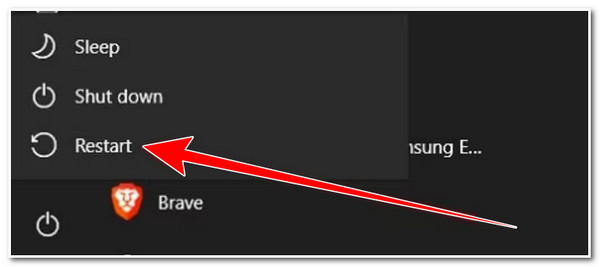
5. Сбросьте настройки местоположения и конфиденциальности
Как упоминалось ранее, одной из причин, по которой этот iPhone не отображается в iTunes, является то, что вы не предоставили компьютеру разрешение на доступ к вашему iPhone, нажав кнопку «Доверять». В этом случае iTunes не распознает ваше устройство. Ниже приведены шаги, показывающие, как предоставить компьютеру разрешение на доступ к вашему iPhone, если вы выбрали опцию «Не доверять».
Шаг 1Запустите приложение «Настройки» на своем iPhone, нажмите кнопку «Основные» и выберите опцию «Перенос или сброс iPhone».
Шаг 2Затем нажмите кнопку «Сброс» и выберите опцию «Сброс местоположения и конфиденциальности». Затем введите свой «Пароль», чтобы подтвердить процесс. После этого подключите iPhone к компьютеру и нажмите кнопку «Доверие» на экране iPhone.
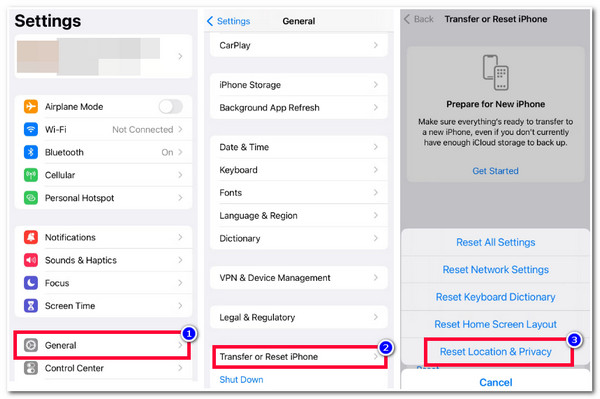
6. Обновите драйверы мобильных устройств Apple.
Иногда iTunes не распознаёт iPhone 17 из-за устаревших драйверов. Необходимо проверить и обновить драйвер, чтобы проверить, решит ли это проблему. Вот что нужно сделать:
Шаг 1Если iTunes в данный момент открыт, закройте его и подключите iPhone к компьютеру с помощью кабеля USB. После этого нажмите меню «Пуск», найдите и откройте опцию «Диспетчер устройств».
Шаг 2Затем перейдите на вкладку «Портативные устройства», щелкните правой кнопкой мыши параметр «Apple iPhone» и нажмите кнопку «Обновить драйверы». После этого перезагрузите iPhone, подключите его к компьютеру и посмотрите, исправит ли это проблему.
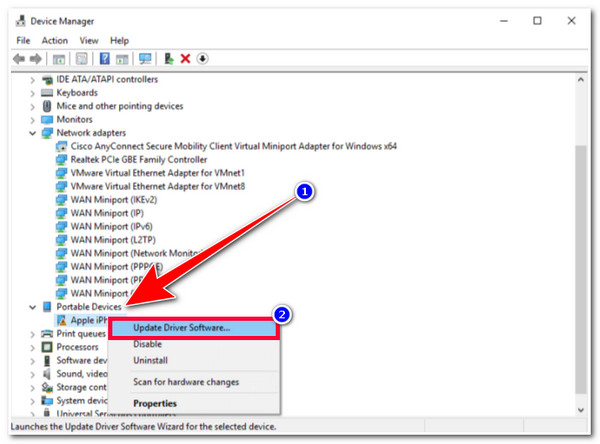
7. 4. Easysoft восстановление системы iOS для ремонта iPhone
Если iPhone не отображается в iTunes, проблема с системой iPhone, а не с USB-кабелем, iTunes и драйвером, то вы можете использовать 4. Easysoft восстановление системы iOS. Этот профессиональный инструмент может эффективно и быстро восстановить ваш iPhone, исправив более 50 проблем системы iOS. Он также позволяет вам переустановить поврежденную прошивку системы iOS и заменить поврежденную. Более того, он не теряет данные во время процесса восстановления и с высоким уровнем успеха! Теперь это всего лишь небольшой обзор мощных функций этого инструмента. Если вы хотите узнать больше, изучите список ниже.

Установите пакет прошивки, который распознается iTunes, и обновите/понизьте версию iOS.
Предоставляет два режима исправления для решения всех проблем системы iOS без потери данных.
Решить проблему, из-за которой iPhone не отображается в iTunes (не все модели и версии iOS).
Безопасный процесс восстановления 100%, который сканирует данные вашего iPhone, не сохраняя их.
100% Безопасный
100% Безопасный
Как исправить ошибку, из-за которой iPhone не отображается в iTunes, с помощью 4Easysoft iOS System Recovery:
Шаг 1Загрузите и установите 4. Easysoft восстановление системы iOS инструмент на вашем компьютере Windows или Mac. Затем запустите инструмент, выберите опцию «Восстановление системы iOS» и подключите iPhone к компьютеру с помощью кабеля USB. После этого нажмите кнопку «Пуск».
Шаг 2Далее вся информация о вашем iPhone будет отображена в интерфейсе инструмента. Прочитайте ее и нажмите кнопку «Исправить» для дальнейших исправлений.
Шаг 3Затем выберите «Стандартный» или «Расширенный». Если вы выберете «Стандартный режим», устройство будет восстановлено без потери данных. В противном случае, если вы выберете «Расширенный режим», устройство будет восстановлено с потерей данных, но с высоким процентом успеха. Затем нажмите кнопку «Подтвердить».
Шаг 4После этого выберите подходящую для вашего устройства категорию, тип и модель. Затем выберите нужную прошивку с другой версией iOS и нажмите кнопку «Загрузить». После завершения процесса загрузки нажмите кнопку «Далее», чтобы начать процесс восстановления.
Часто задаваемые вопросы о том, как исправить ошибку, из-за которой iPhone не отображается в iTunes
-
1. Как обновить iTunes на Windows?
Чтобы обновить iTunes на Windows, вам просто нужно запустить iTunes, нажать кнопку «Справка» в строке меню и выбрать опцию «Проверить наличие обновлений». Если доступна версия, вы можете загрузить и установить ее на свой компьютер.
-
2. Приведет ли сброс настроек местоположения и конфиденциальности к удалению данных?
Нет, сброс настроек местоположения и конфиденциальности не удалит данные на вашем iPhone. Он только восстановит все разрешения приложений до заводских значений по умолчанию.
-
3. Какой USB-кабель лучше всего подойдет для передачи файлов в iTunes?
Если ваш предыдущий USB-кабель поврежден, вы можете использовать тот же кабель, что и раньше, или кабель Apple USB-C Thunderbolt.
Заключение
Вот и всё! Вот 7 эффективных способов исправить iPhone, который не отображается в iTunes Проблемы! Благодаря этим способам вы теперь можете создавать резервные копии или переносить все файлы с iPhone, не сталкиваясь с упомянутой проблемой. Если ни один из этих способов не помог вам решить проблему, вы можете воспользоваться 4. Easysoft восстановление системы iOS инструмент для ремонта вашего iPhone! Если проблема связана с программным обеспечением вашего iPhone, вы можете быстро и эффективно его отремонтировать с помощью этого инструмента! Посетите официальный сайт этого инструмента, чтобы узнать больше!
100% Безопасный
100% Безопасный



